V tomto návodu ti ukážu, jak z portrétní fotografie vytvořit malé umělecké dílo. Photoshop ti poskytne různé nástroje a techniky, které ti pomohou nejen retušovat obrázek, ale také ho proměnit v opravdové umělecké dílo. Bez ohledu na to, zda jsi začátečník nebo už máš zkušenosti s Photoshopem, tento návod ti pomůže v každém kroku. Pojďme rovnou na to!
Nejdůležitější poznatky Pro vytvoření uměleckého portrétu v Photoshopu potřebuješ základní znalosti o retušovacích technikách, úpravách osvětlení a speciálních nástrojích jako je rozmazávač, abys dosáhl požadovaného efektu.
Krok za krokem návod
Krok 1: Základní retuše
Začni s retuší pleti. Zaměř se na odstranění nedokonalostí a pupínků. Je důležité rasterizovat vrstvu pro provedení požadovaných změn. Klikni pravým tlačítkem myši na vrstvu a vyber možnost „Rasterizovat vrstvu“.
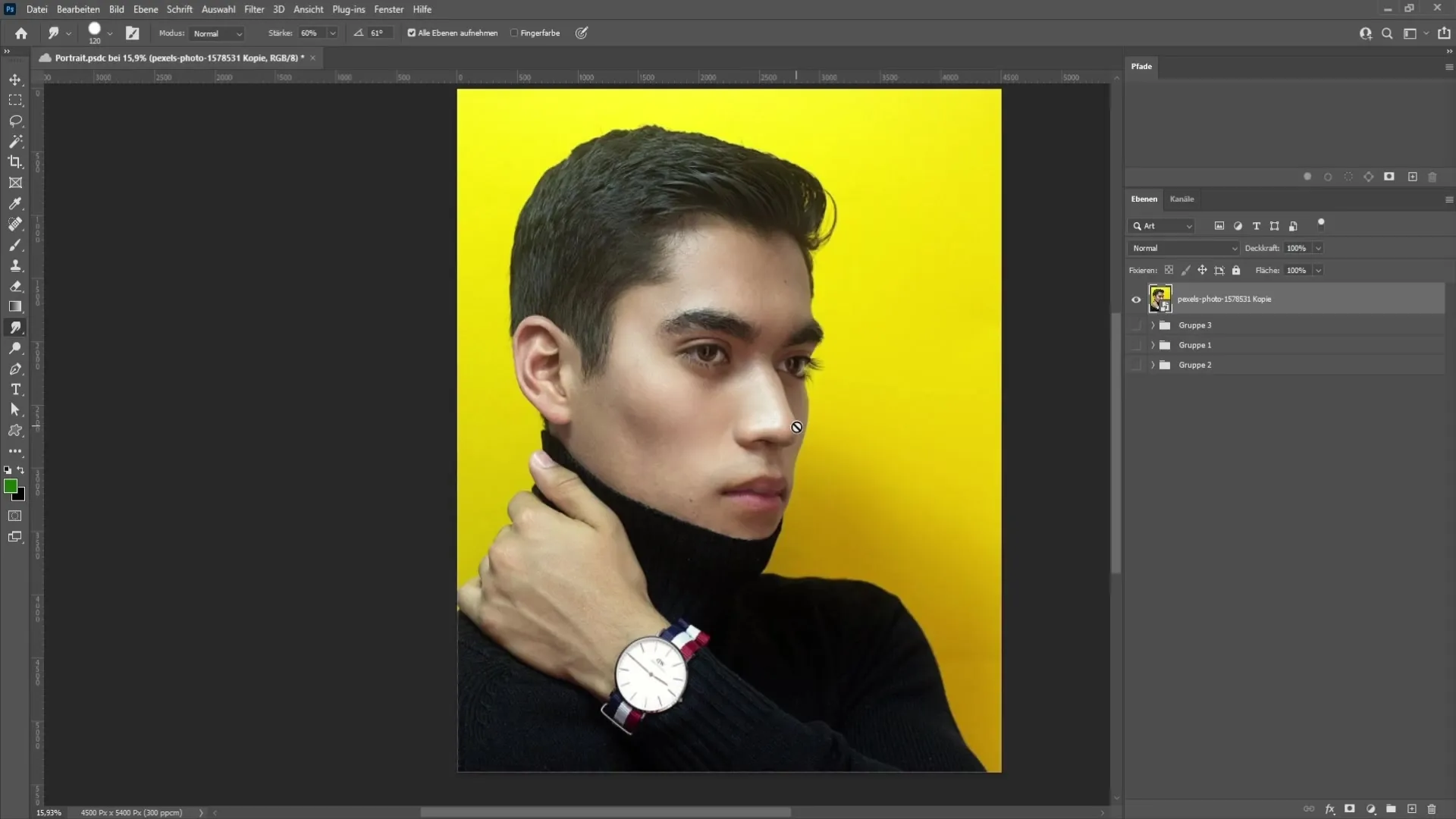
Nyní vyber nástroj náprava štětcem z panelu nástrojů na levé straně. Nastav tvrdost štětce na přibližně 50 % pro jemné přechody. Projed přes nedokonalosti pleti, abys je odstranil. Můžeš nechat malé mateřská znaménka stranou, pokud nejsou příliš výrazná. Projdi celý obrázek, abys se ujistil, že vše vypadá dobře.
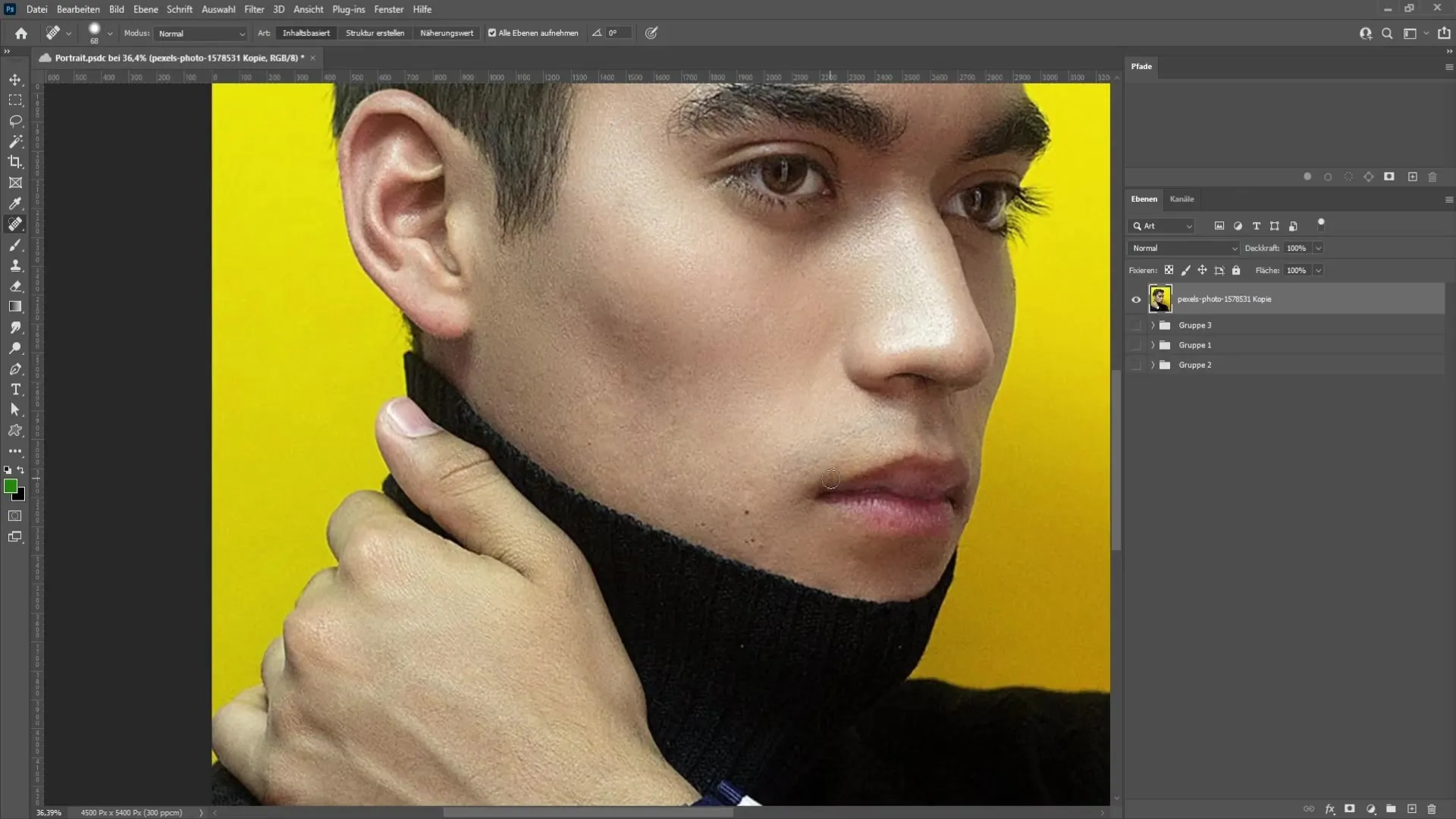
Krok 2: Úpravy osvětlení
Po dokončení retuše pleti zkontroluj osvětlení tvého obrázku. Přeexponované oblasti mohou ovlivnit celkový výsledek. Pokud zjistíš nadměrné osvícení, přejdi na křivky tonality v úpravách a posuň bod pro střední tóny mírně dolů.
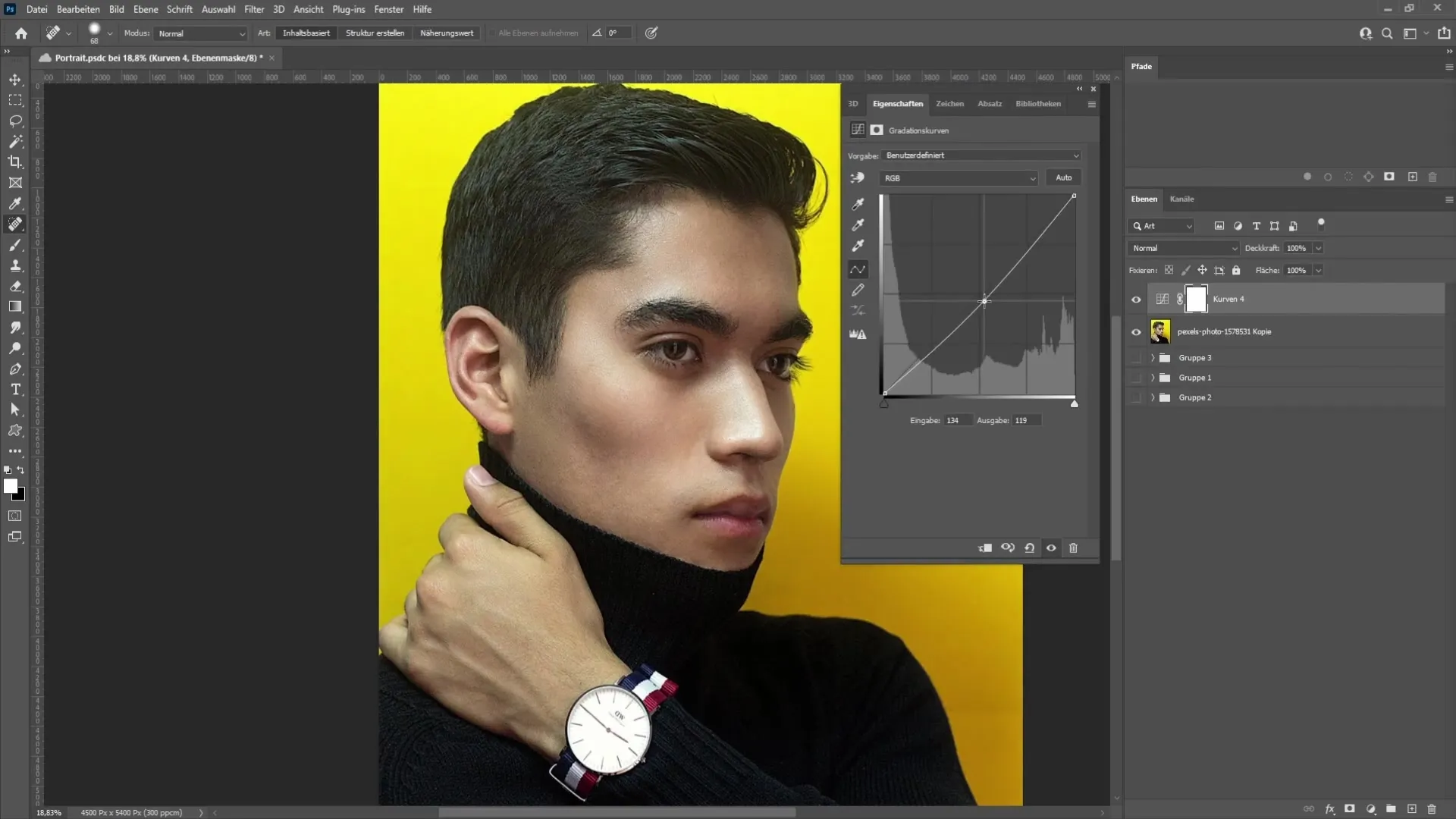
Pro provedení úprav klikni na vrstvu masky, stiskni „Ctrl + I“ k inverzi masky a pak použij štětec s přibližně 21% průhledností, abys projel přes světlé místa. Můžeš také zdůraznit obočí a oči. Pokud je stále příliš světlo, vytvoř novou křivku tonality a uprav zobrazení podle potřeby.
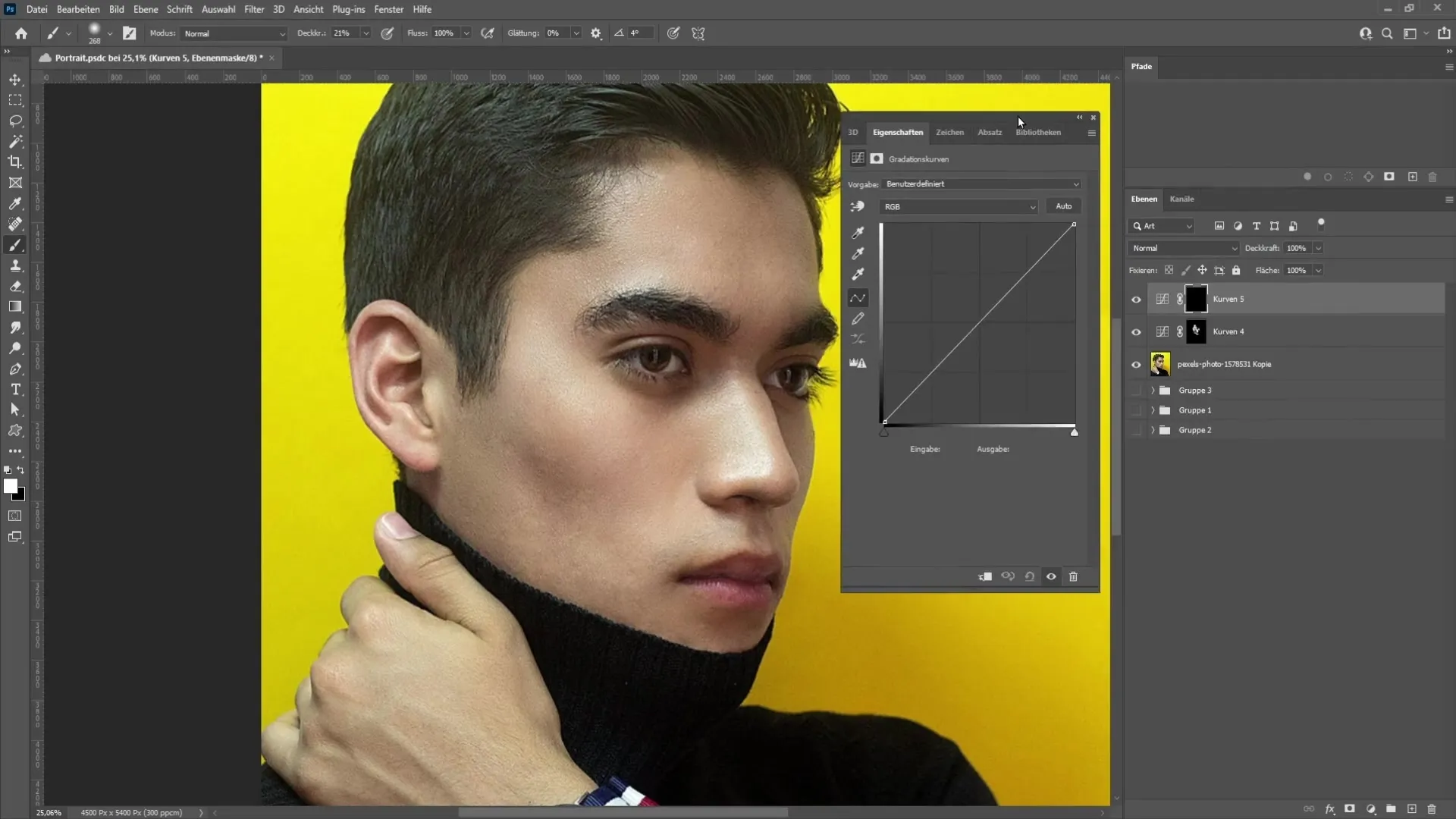
Krok 3: Ztlumit zbývající světla
Pokud i po první úpravě stále máš pocit, že některé části obličeje jsou příliš světlé, můžeš použít selektivní barevnou korekci. Vyber bílou barvu v atributy a posuň černý posunovač doprava, abys ztlumil světlé plochy. Hodnota kolem 70 % by měla většinou vypadat dobře.
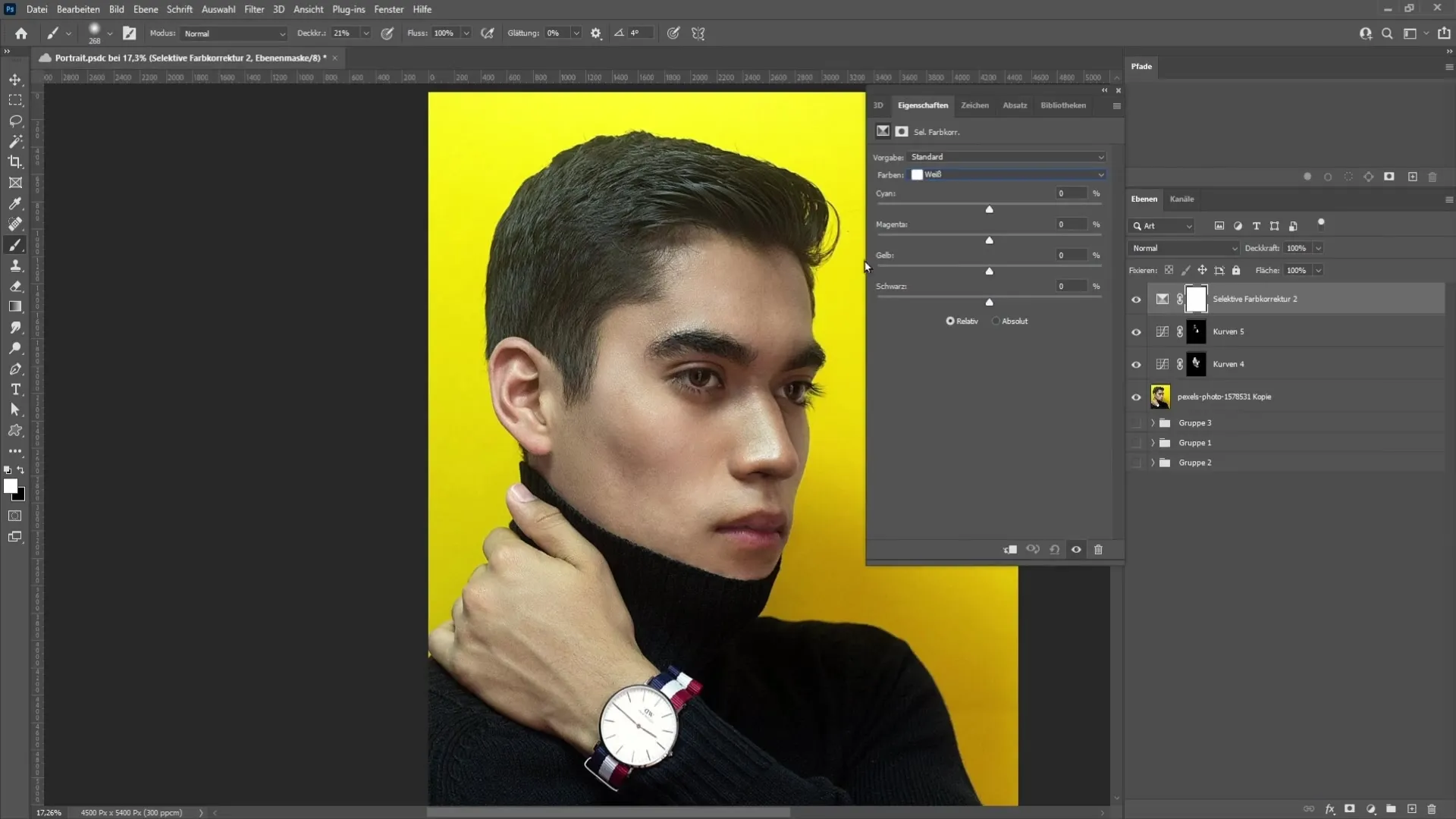
Sjednoť všechny úpravy v jeden zjednodušený vrstvou stisknutím „Ctrl + Alt + Shift + E“. Nyní můžeš skrýt původní vrstvy, protože už nejsou potřeba.
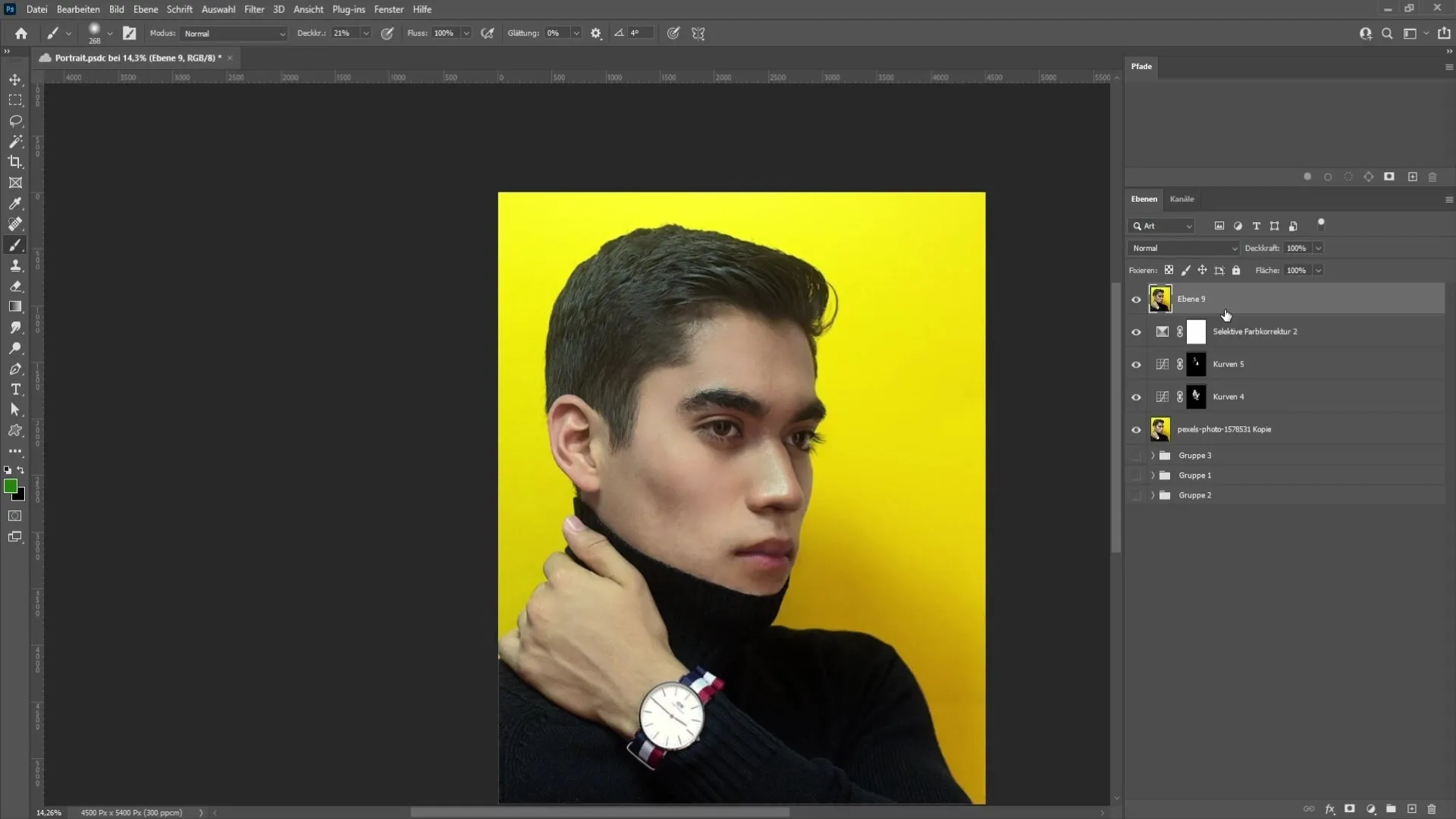
Krok 4: Použít trhací prst
Pro vytvoření tvého uměleckého portrétu potřebuješ nástroj trhací prst. Nastav tvrdost štětce na přibližně 10 % a sílu trhacího prstu na asi 60 %. Ujisti se, že barva prstu je deaktivovaná, abys nesmíchal barvu popředí.
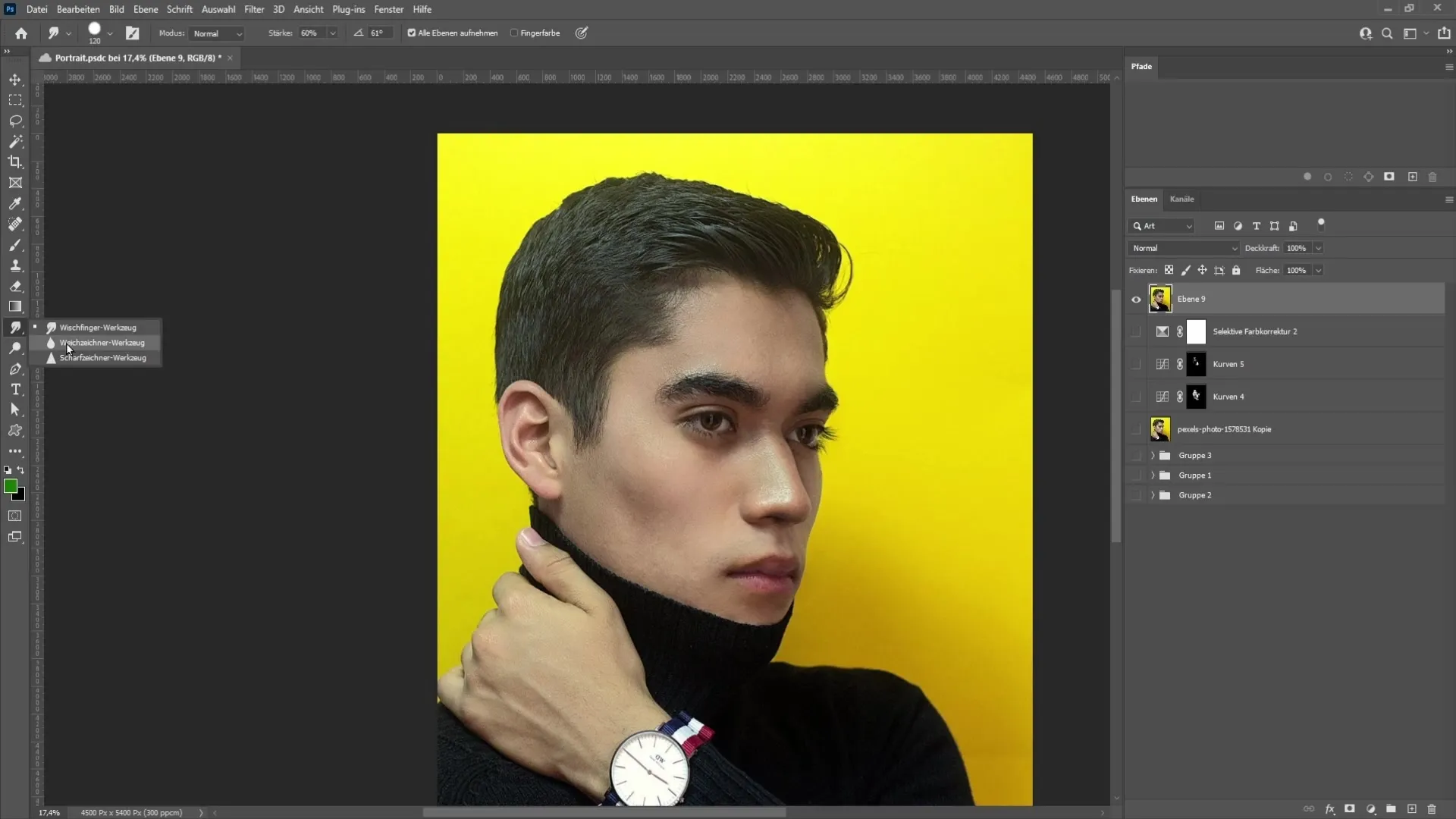
Nejprve vytvoř novou prázdnou vrstvu pod svými aktuálními vrstvami. Potom přiblíž kamery k části pleti a začni krouživými pohyby trhat prstem přes pokožku. Místo tažení přes plochu, trhej opakovaně na jednom místě, abys dosáhl požadovaného rozmazání.
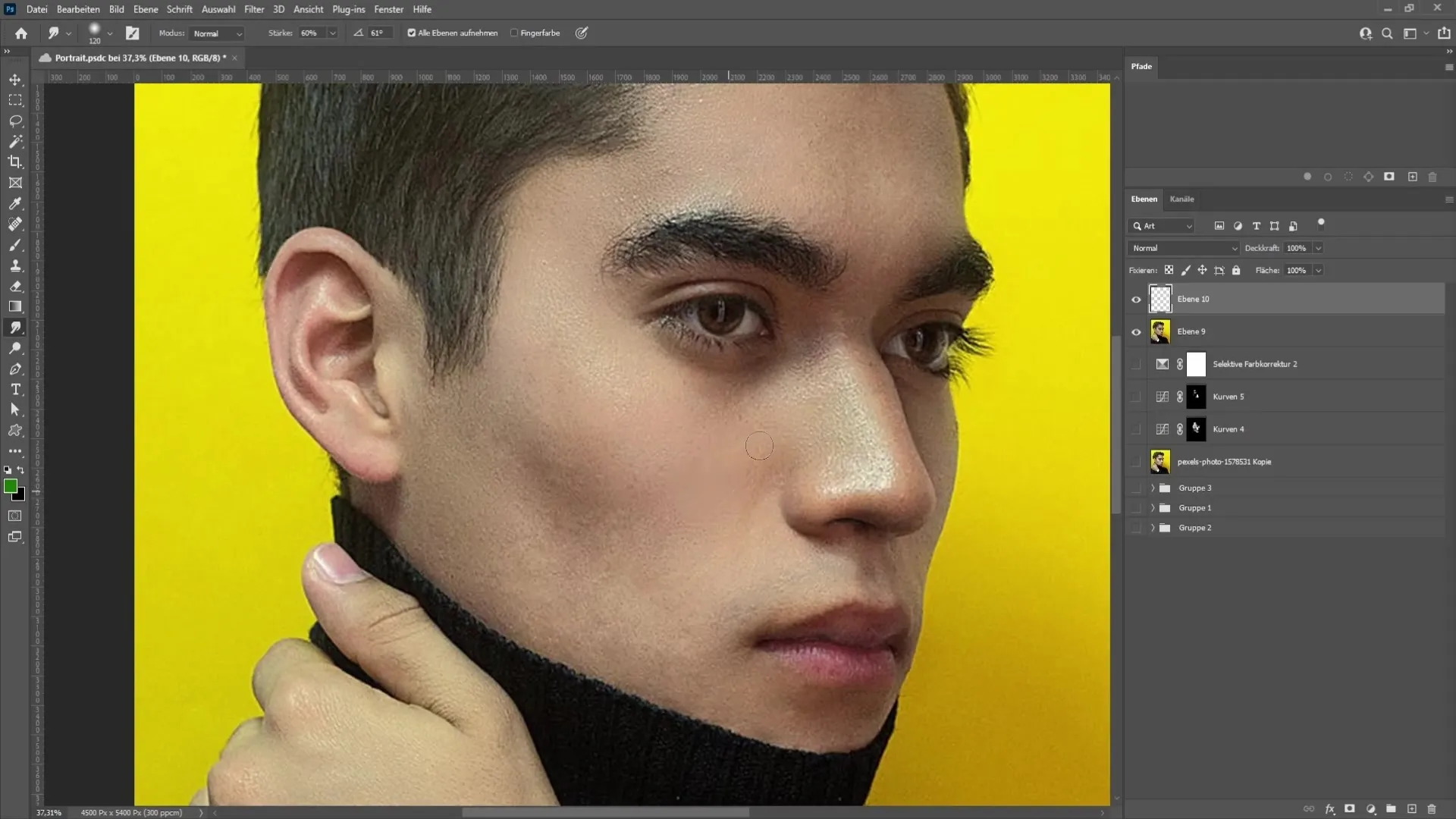
Krok 5: Úprava vlasů
Při úpravě vlasů musíš zachovat směr vlasů. Znovu použij nástroj trhací prst a opatrně projdi po pramenech vlasů. Rychle zjistíš, že tato metoda ti pomáhá dosáhnout atraktivního výsledku.
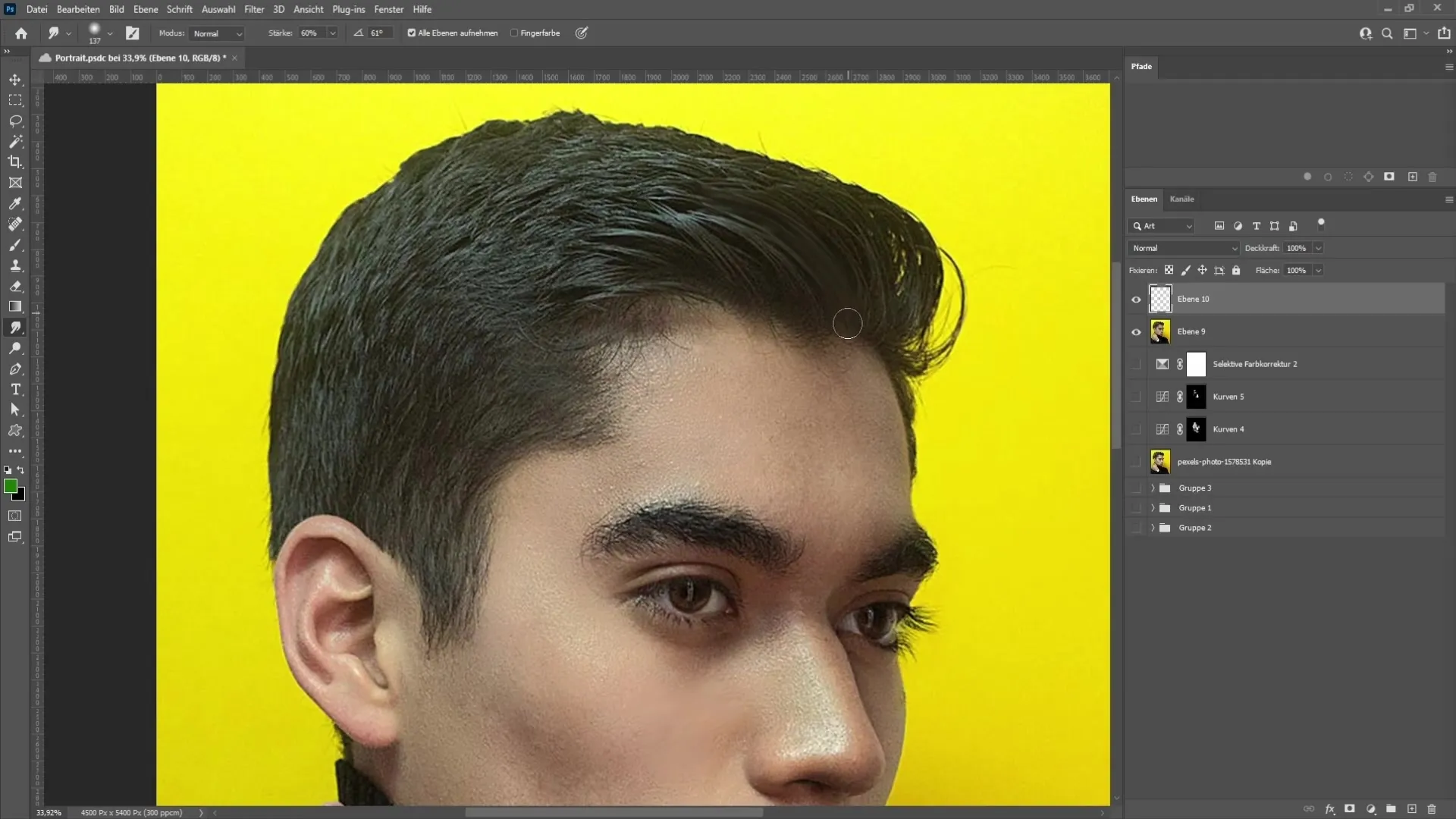
Pokud jste hotovi s vlasy, věnujte pozornost detailům jako uši a oči. U uší byste měli zvolit štětec, který má ostrou hranu u kořene ucha. Při malování očí je důležitá přesnost: Použijte velmi malý štětec k vytvoření lesku a detailů duhovky a zornice.
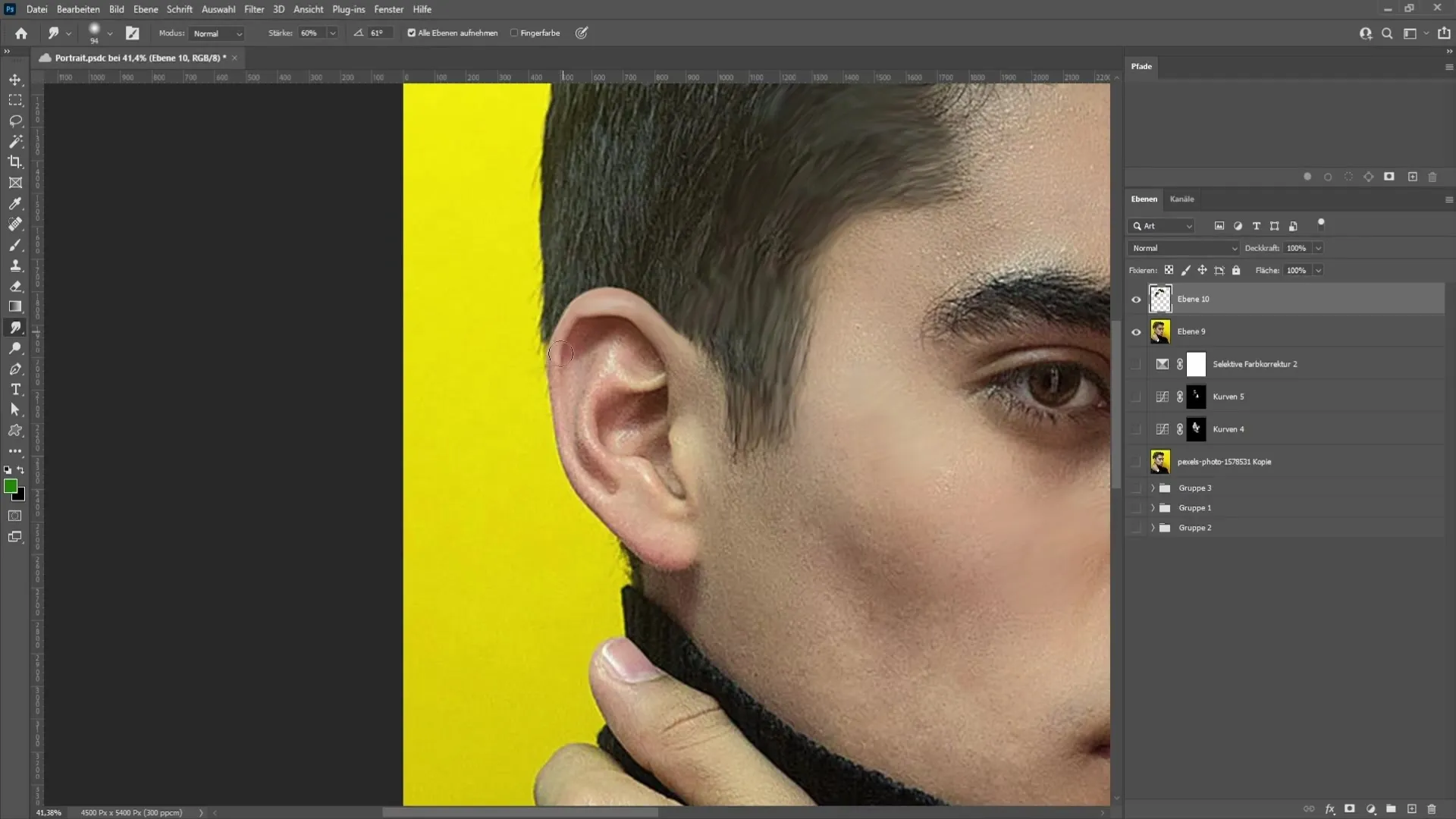
Krok 6: Použití filtru
Pro dokončení vašeho portrétu doporučuji použít filtr, který simuluje vzhled malby. Převeďte své vrstvy na chytrý objekt kliknutím pravým tlačítkem myši a zvolením "Převést na chytrý objekt". V nabídce filtrů vyberte "Textura" a upravte nastavení dle svého gusta.
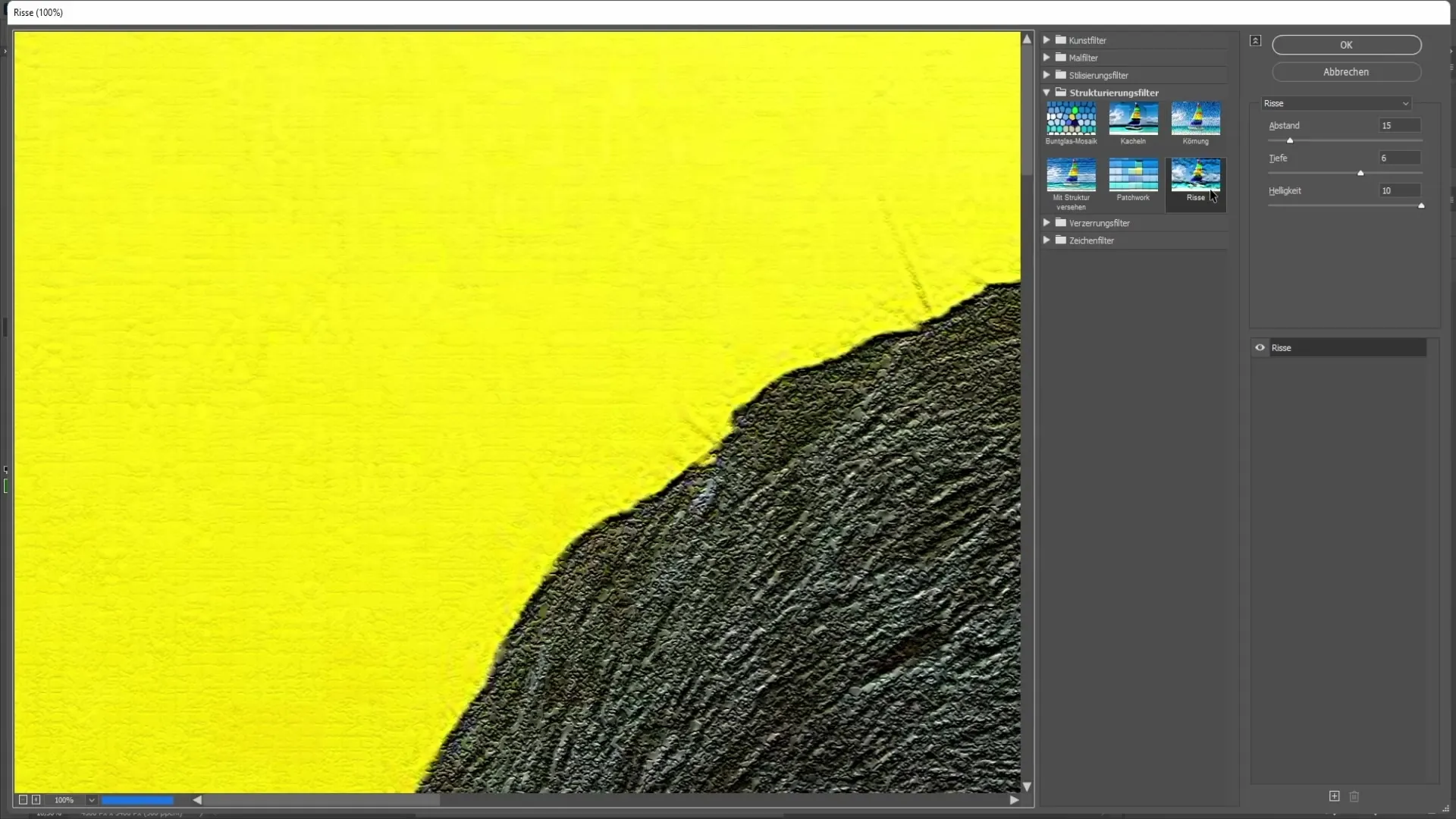
Pro trhlinový efekt doporučuji následující hodnoty: Trhliny na 15, hloubka 6 a jas 10 %. Potvrďte nastavení a můžete kdykoli zobrazit nebo skrýt účinky filtru.
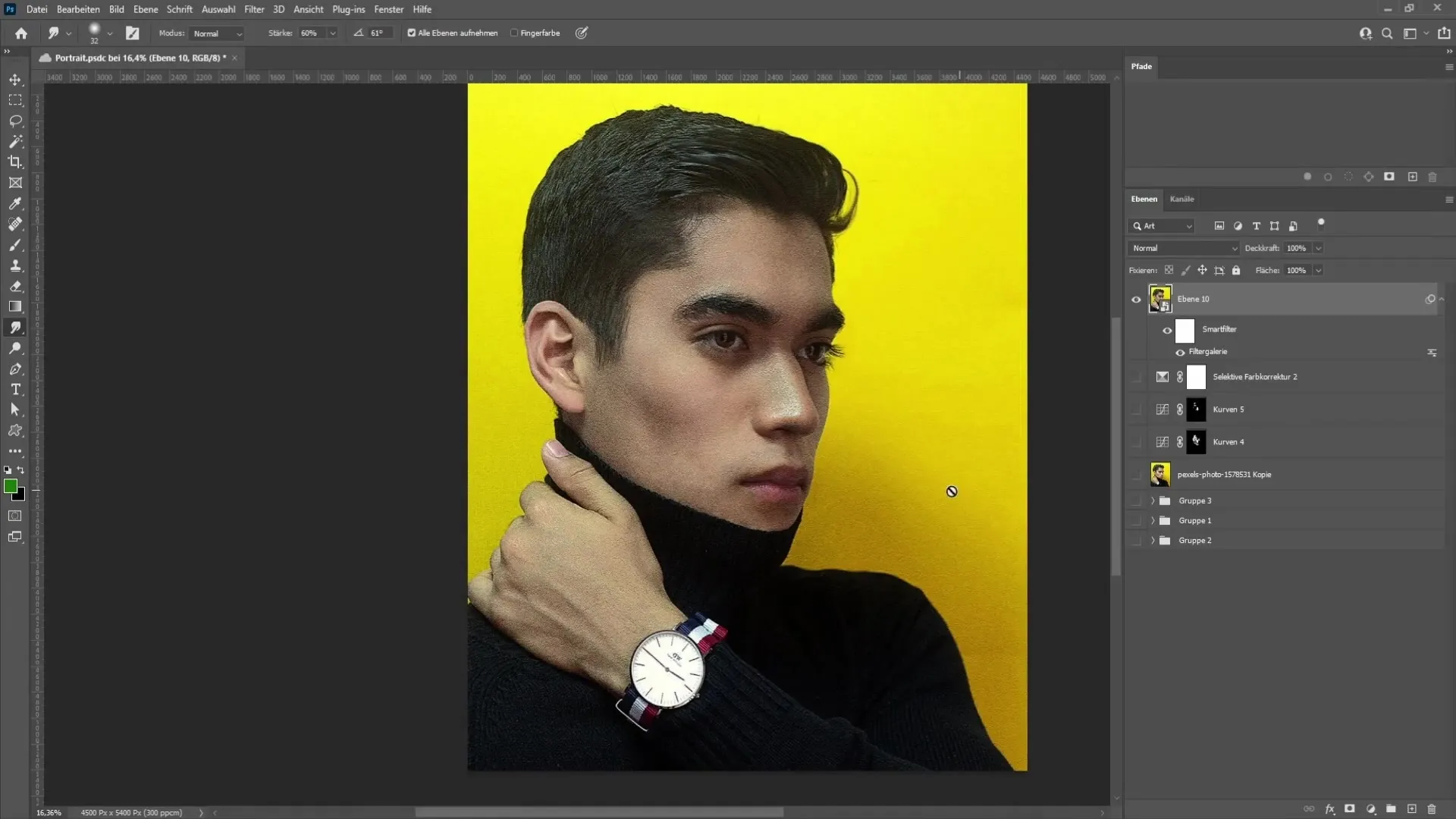
Shrnutí
V této příručce jste se naučili, jak vytvořit umělecký portrét s pomocí Photoshopu. Postup zahrnuje základní retuše, úpravy osvětlení, použití rozostřovacího prstu a aplikaci filtrů k vylepšení konečného vzhledu. Praxe dělá mistra, tak si dejte čas a experimentujte!
Často kladené otázky
Jaký je první krok při tvorbě portrétu v Photoshopu?Prvním krokem je základní retuš kůže k odstranění nedokonalostí.
Jak mohu upravit přesvícení na obrázku?Použijte křivky tónů a stáhněte střední tóny dolů, abyste ztmavili světlé oblasti.
Na co potřebuji pro retušování portrétů?Důležité jsou štětec opravy oblastí, rozostřovací prst a různé filtry úprav.
Jak mohu vrátit své úpravy, pokud nejsem spokojen/a s výsledkem?Použijte záznam o činnosti pro vrácení více kroků zpět.
Kde najdu filtr pro texturované filtry?Naleznete jej v nabídce filtrů pod možností Filter galerie.


